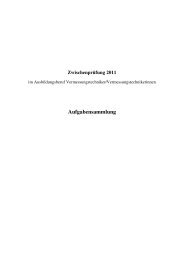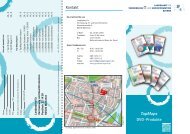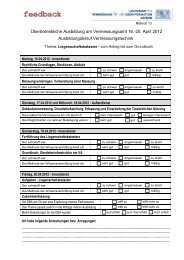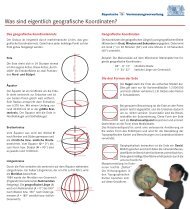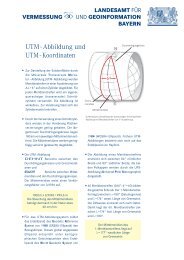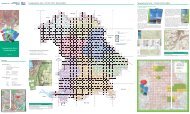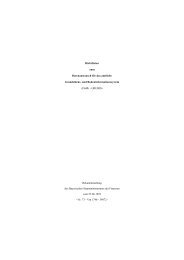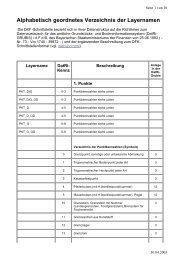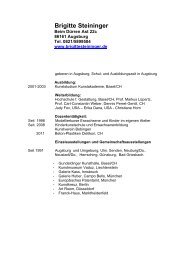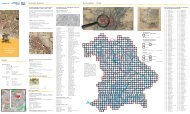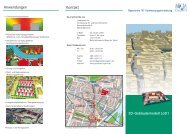Arbeitshilfe Geodaten in der Praxis - Bayerische ...
Arbeitshilfe Geodaten in der Praxis - Bayerische ...
Arbeitshilfe Geodaten in der Praxis - Bayerische ...
Erfolgreiche ePaper selbst erstellen
Machen Sie aus Ihren PDF Publikationen ein blätterbares Flipbook mit unserer einzigartigen Google optimierten e-Paper Software.
Tourguide – Auswahl e<strong>in</strong>es geeigneten Baugrundstücks 7<br />
Mit Klick auf den gewünschten Dienst wird man <strong>in</strong> den unteren Bereich <strong>der</strong><br />
Internetseite navigiert. Die dort beschriebenen WMS s<strong>in</strong>d nach dem selben<br />
Schema aufgebaut.<br />
Neben den im oberen Bereich genannten Namen des WMS werden folgende<br />
Informationen zusammen gestellt:<br />
- URL des Dienstes<br />
- GetCapabilities-Aufruf<br />
- GetMap-Aufruf<br />
- Standard des WMS<br />
- Rasterformate<br />
- Raumbezugssysteme<br />
- Aktualität<br />
Die verschiedenen Aufrufe s<strong>in</strong>d im → WMS-Leitfaden <strong>der</strong> Geschäftsstelle<br />
GDI-BY etwas ausführlicher beschrieben. Daher wird hier auf e<strong>in</strong>e detaillierte<br />
Beschreibung verzichtet.<br />
Wichtig: Für die E<strong>in</strong>b<strong>in</strong>dung von <strong>Geodaten</strong> über e<strong>in</strong>en WMS <strong>in</strong> den BayernViewer-plus<br />
o<strong>der</strong> <strong>in</strong> e<strong>in</strong> GIS ist lediglich die „URL des Dienstes“ von<br />
Bedeutung. Diese URL wird kopiert und <strong>in</strong> den BayernViewer-plus o<strong>der</strong><br />
das GIS e<strong>in</strong>gefügt.<br />
H<strong>in</strong>weis: Die URL des Dienstes wird auf <strong>der</strong> Internetseite als L<strong>in</strong>k dargestellt,<br />
<strong>der</strong> <strong>in</strong> e<strong>in</strong>em Internetbrowser geöffnet werden kann. Diese kann jedoch<br />
nicht ohne e<strong>in</strong>e entsprechende Anfrage (REQUEST) vom Browser<br />
gelesen werden. Um den WMS e<strong>in</strong>zub<strong>in</strong>den, muss <strong>der</strong> L<strong>in</strong>k kopiert und<br />
mit STRG + V <strong>in</strong> den BayernViewer-plus bzw. <strong>in</strong> das GIS e<strong>in</strong>gefügt werden.